Cómo Enviar Archivos Pesados Por Correo
problemas con el tamaño de los archivos. Nuestras cámaras ahora toman fotos fabulosas y videos nítidos. Nuestros ordenadores pueden hacer frente a hojas de cálculo monstruosas. Podemos crear gráficos detallados que se ven impresionantes cuando se explotan. Pero todo eso tiene un inconveniente: creación de archivos enormes.
Entonces, ¿Qué haces cuando quieres enviarle a la abuela ese video o esa pila de fotos digitales de tu aventura de vacaciones, pero el archivo es demasiado grande para adjuntarlo a un correo electrónico? 5 formas de enviar archivos pesados por Correo:
1. Usar Google Drive

►Lee: Las 10 Mejores Aplicaciones De Correo Electrónico Para Android◄
Los usuarios de Gmail lo tienen fácil cuando se trata de enviar archivos que están por encima del límite. Google Drive vendrá a rescatarte cuando intentes adjuntar un archivo que esté por encima de la restricción de tamaño de 25 MB.

Gmail aparecerá con un mensaje que dice: "Los archivos grandes deben compartirse con Google Drive". Los archivos adjuntos de más de 25 MB se subirán automáticamente a Google Drive". Se incluirá un enlace de descarga en sus correos electrónicos".
Esta es una forma fácil de enviar esos archivos grandes. Se obtiene una solución para el límite de adjuntos y el destinatario puede descargar el archivo en su tiempo libre.
También puedes subir archivos directamente a Google Drive y luego compartirlos desde allí. Ten en cuenta que estos archivos pueden contar en el espacio de almacenamiento de tu unidad.
Drive puede contener archivos de hasta 5 terabytes de tamaño, pero necesitarás un plan de almacenamiento actualizado y pagado para acomodar esa cantidad de datos.
2. Regístrate para obtener una cuenta DropBox gratuita
DropBox es un servicio de almacenamiento en línea muy popular que te permite mantener archivos importantes respaldados en la nube.
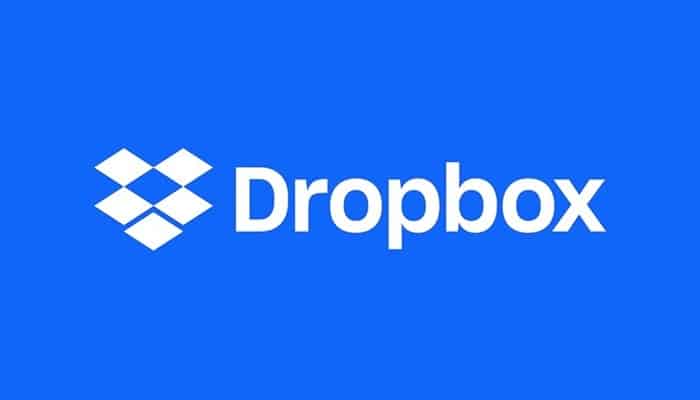
También facilita compartir esos archivos con otras personas, que pueden descargarlos a través de un enlace para compartirlos o añadirlos a sus propias cuentas DropBox.
DropBox ofrece un espacio gratuito de 2 GB a cualquier persona. Si tus necesidades de almacenamiento en la nube son más exigentes de lo que la cuenta gratuita puede acomodar, entonces puedes registrarte en los niveles de pago que ofrecen más espacio.
Servicios como Box.com y OneDrive de Microsoft ofrecen características similares a DropBox. Siempre puedes inscribirte en más de un servicio de almacenamiento gratuito si se te está acabando el espacio.
3. Enviar a través de WeTransfer
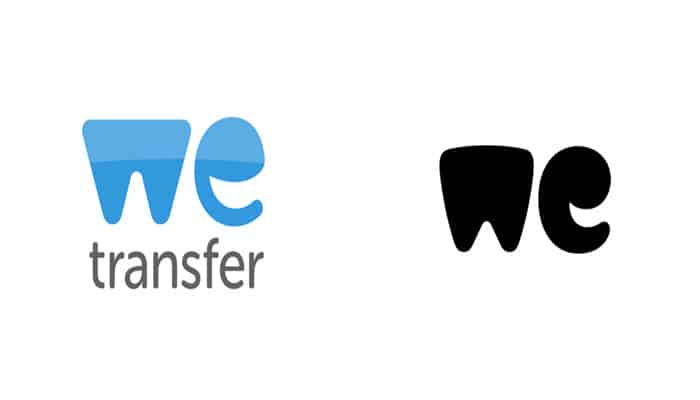
El servicio básico y gratuito de WeTransfer te permite compartir archivos de hasta 2 GB de tamaño. WeTransfer no es para almacenamiento en línea. Es sólo para enviar archivos. Es muy sencillo de usar.
Sólo tienes que ir al sitio, elegir la opción gratuita, añadir tu archivo (o archivos) desde tu ordenador y luego poner tu correo electrónico, el de tu destinatario y un mensaje.
Pulsa el botón "Transferir" y espera mientras WeTransfer sube el archivo y envía un aviso al receptor. Los archivos permanecerán disponibles para su descarga durante siete días.
4. Descubre Amazon Drive
Es fácil que el servicio de conducción de Amazon sea pasado por alto en el aplastamiento de las ventajas de Prime, pero ofrece una opción fácil de almacenamiento de archivos y de compartir para las personas que ya están enganchadas al ecosistema de Amazon.

Cualquier usuario de Amazon puede obtener 5 GB de espacio de forma gratuita, pero los miembros de Prime obtienen la ventaja adicional de almacenamiento de fotos ilimitado, que es una zanahoria convincente para los Shutterbugs.
Al igual que en DropBox, puedes compartir esas fotos y otros archivos generando un enlace y enviándolo por correo electrónico a tu destinatario.
Nota: Amazon Drive es solo una de las ventajas que vienen con tu membresía Prime.
5. Comprimir el archivo

Puedes hacer un archivo grande un poco más pequeño comprimiéndolo en una carpeta comprimida. En Windows, haz clic con el botón derecho del ratón en el archivo o carpeta, baja a "enviar a" y elige "Carpeta comprimida (zipeada)".
Esto creará una nueva carpeta más pequeña que la original. En los sistemas Mac, control-haga clic en un archivo (o tóquelo con dos dedos) para que aparezca el menú de acceso directo. Elige "Comprimir" para crear una versión comprimida más delicada.
Comprimir no es una varita mágica. Por ejemplo, comprimir un archivo de imagen de 90 MB en Windows sólo puede dar como resultado un archivo comprimido de 60 MB, pero puede ser útil si sólo necesitas reducir un poco un archivo para estar por debajo de tu límite de envío de correo electrónico.
►También te puede interesar: Cómo Marcar Un Correo Como Importante En Gmail: Y Mucho Trucos Más◄

Deja una respuesta